拒绝平淡 让任务栏用出个性
2020-05-04 16:19樱子
电脑爱好者 2020年3期
樱子
清爽干净 去掉搜索框与按钮
右键单击任务栏空白处,在快捷菜单中选择“显示Cortana按钮”项,Cortana按钮就会从任务栏上消失。选择“搜索→隐藏”,可将搜索框或搜索图标也隐藏起来。
可增可删 只留自己所需图标
托盘区域图标去留:在系统“设置”窗口中搜索“选择哪些图标显示在任务栏上”和“打开或关闭系统图标”,从中选择系统托盘中想留下的图标。
托盘左侧图标去留:只需采用右键菜单命令固定到任务栏或解除固定即可。
调整行数 一次看清所有国标
若任务栏已经被锁定,先通过任务栏右键菜单命令解锁任务栏;接下来,用鼠标向上拖动任务栏上方的边界,直至取得自己希望获得的显示行数为止(图1)。调整完毕后,再将任务栏锁定。
显示标签 辅助看清国标内容
右击任务栏空白区域,选择“任务栏设置”;随后选择“合并任务栏按钮”为“从不”。这样,任务栏上的图标后面就会出现该任务的文字标签。
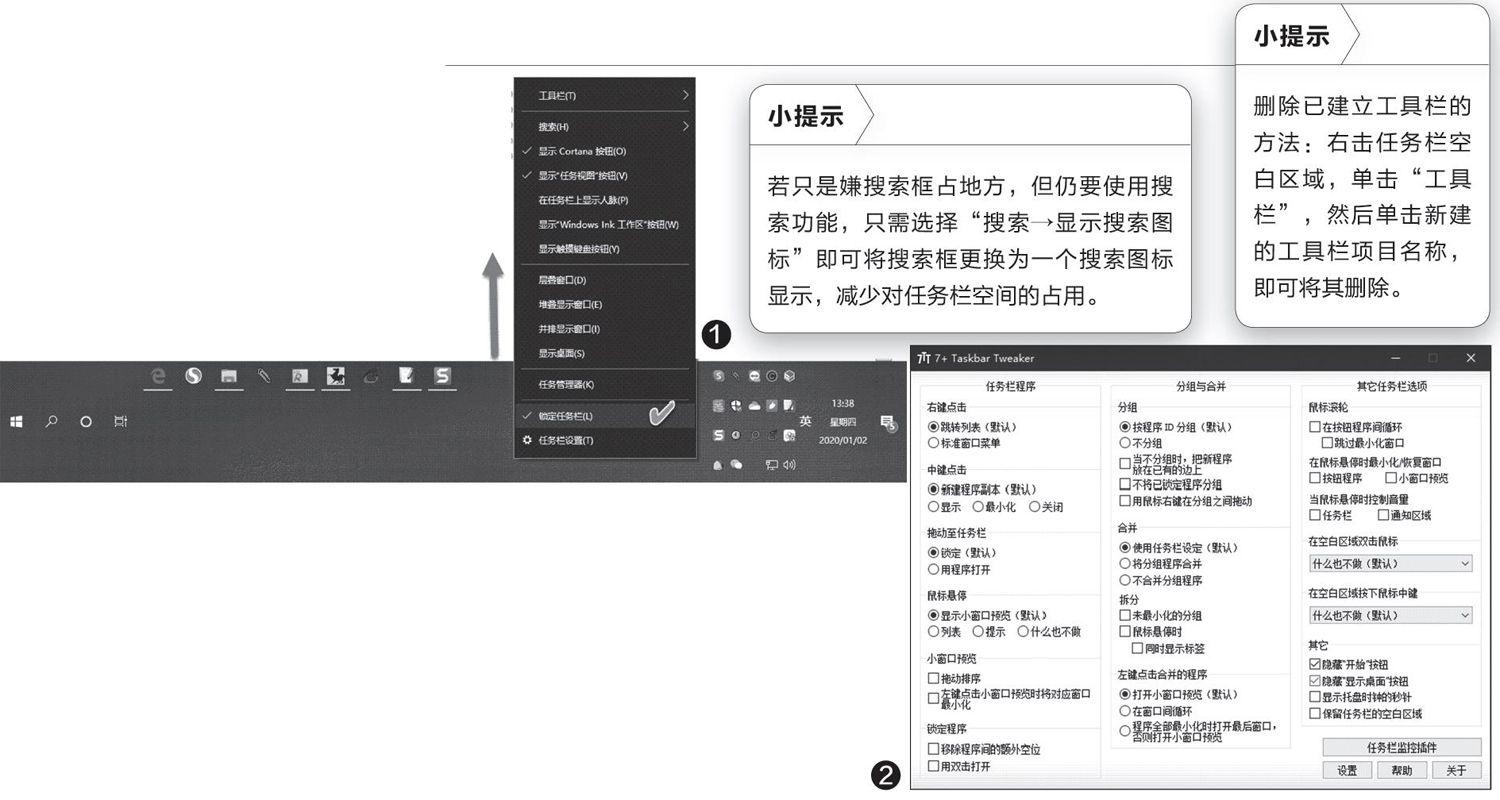
添工具栏 访问任意位置文件
在任务栏空白区域单击鼠标右键,选择“工具栏”,然后单击“新建工具栏”;接下来,通过浏览定位到保存文件夹的位置,然后单击“选择文件夹”按钮即可。
隐藏“开始” 控制只用快捷组合
如果出于特殊需要(例如公用展示电脑的安全考虑),希望隐藏“开始”按钮,可通过7+ Taskbar Tweaker for Windows 10免費工具,选中“隐藏开始按钮”选项即可(图2)。
或隐或删 处理“显示桌面”按钮
在删除显示桌面按钮前,先关闭该功能:打开任务栏设置窗口,将“当你将鼠标移动到任务栏末端的显示桌面按钮时,使用速览预览桌面”选项置于“关”。接下来,在7+ Taskbar Tweaker for Windows 10软件中选择“隐藏显示桌面按钮”复选框。之后,系统设置中对该按钮的设置将无效。
猜你喜欢
科技信息·学术版(2021年19期)2021-10-25
计算机与网络(2020年18期)2020-10-26
网络与信息(2009年11期)2009-05-12
移动一族(2009年3期)2009-05-12

